Transmiterea informațiilor este întotdeauna mai ușoară atunci când are o reprezentare vizuală. În era digitală, știm că realizarea de capturi de ecran a fost atât de utilă în acest scop și în alte scopuri, cum ar fi luarea de note și trimiterea de idei mai clare în doar câteva clicuri.
Cu diferitele software și instrumente disponibile pentru capturi de ecran în zilele noastre, alegerea aplicației care se potrivește cel mai bine nevoilor dvs. poate fi puțin dificilă. Așadar, am enumerat cel mai bun software gratuit pentru capturi de ecran pentru multe utilizări.
1. Instrumentul de tăiere Windows – De bază și ușor
Pro
Dezavantaje
Instrument de decupare este aplicația actuală de captură de ecran implicită a Windows de la Windows Vista la Windows 10. Utilizarea acestei aplicații vă permite să faceți o captură de ecran a oricărei părți a ecranului computerului.
Are patru tipuri diferite de tăiere: formă liberă, dreptunghiulară, fereastră și ecran complet.
Cu o tăietură cu formă liberă, puteți desena o formă liberă în jurul obiectului sau părții din ecran pe care doriți să o capturați. Snip dreptunghiular vă permite să selectați un obiect sub forma unui dreptunghi.
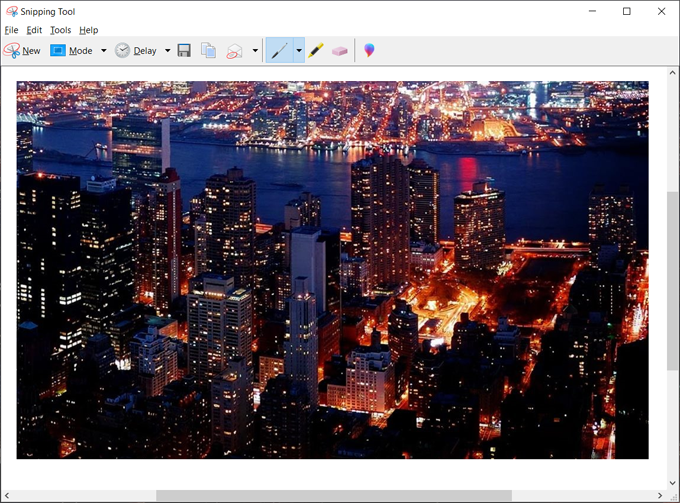
Decuparea ferestrei vă permite să faceți o captură de ecran a unei ferestre. În cele din urmă, snip-ul pe ecran complet captează întregul ecran.
Puteți seta o întârziere înainte de a face o captură de ecran pentru 1-5 secunde. Aplicația vă permite, de asemenea, să editați capturile de ecran cu creionul și instrumentul de evidențiere sau puteți opta pentru a le edita în Paint 3D.
După ce ați făcut toate modificările cu captura de ecran, puteți fie să o salvați în unitate cu formate de fișiere precum .jpg, .png, .gif sau .mh, fie să o trimiteți direct ca parte a e-mailului dvs.
Această aplicație este perfectă pentru toate nevoile dvs. de bază de captură de ecran.
2. Snip și schiță Windows – Regele încorporat
Pro
Dezavantaje
Snip and Sketch este noua aplicație Windows pentru capturi de ecran și multe altele. Este setat să înlocuiască Snipping Tool în versiunile viitoare ale sistemului de operare. Îl puteți accesa prin tastele sale rapide „Windows + Shift + W sau Windows + W .”.
Aplicația are aceleași funcționalități de bază ca Instrumentul Snipping. Unele dintre caracteristicile sale includ capturarea unei părți a ecranului în patru moduri: dreptunghiular, formă liberă, fereastră și decupare pe ecran complet. Apoi puteți edita imaginea cu funcția de scriere la atingere.

Există și câteva funcții suplimentare pentru editare, cum ar fi instrumentul Riglă, care vă oferă o riglă virtuală pentru ghidajele de linii și instrumentul Decupare, care vă permite să decupați din nou captura de ecran după capturare.
Snip and Sketch vă oferă opțiunea de a imprima sau de a partaja captura de ecran prin e-mail sau prin alte aplicații instalate pe computer.
Aplicația este de departe un înlocuitor excelent pentru Snipping Tool, cu o gamă mai largă de funcții și actualizări continue din feedbackul utilizatorilor.
3. ShareX – Versatilitate
Pro
Dezavantaje
ShareX este mai mult decât un instrument de captură de ecran. A început în principal ca instrument de încărcare de fișiere, dar această aplicație are acum o mulțime de moduri, cum ar fi ecran complet, fereastră, monitor, regiune și variațiile sale, înregistrare de ecran pentru fișiere video și .gif, convertor video, captura prin defilare, captură text și funcție de captură automată. Are, de asemenea, o listă de taste rapide pe care le puteți memora pentru o utilizare mai ușoară.
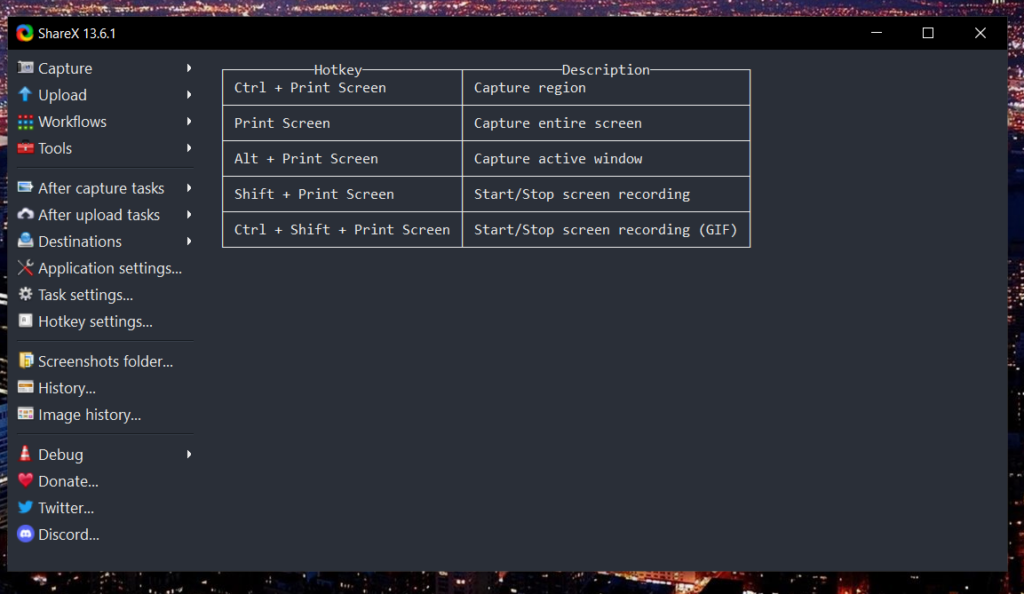
După ce faceți o captură de ecran, puteți avea imaginea să fie încărcată, tipărită, copiată într-un clipboard și multe altele. De asemenea, puteți adăuga adnotări cu instrumentele de editare ale aplicației.
Una dintre cele mai bune caracteristici ale sale este capacitatea de a partaja pe multe platforme și rețele sociale.
Acest lucru îl face util pentru partajare mai rapidă și este perfect pentru persoanele care partajează adesea în diferite aplicații.
4. Greenshot – Simplitate
Pro
Dezavantaje
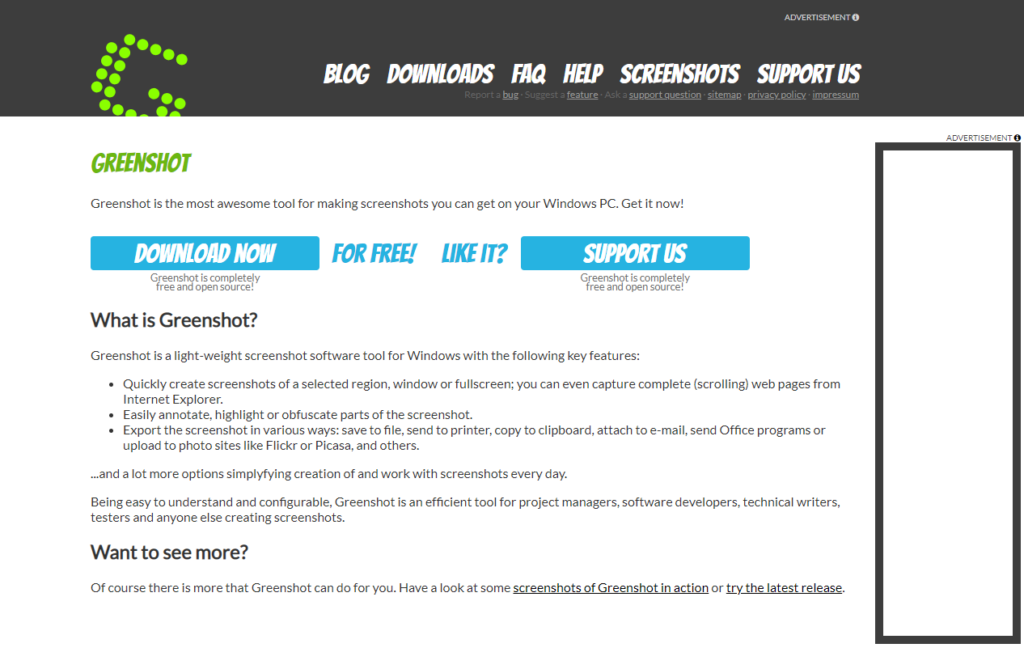
Greenshot este aplicația de bază pentru captură de ecran. Scopul este să facă capturi de ecran și să le salveze mai ușor folosind tasta PrtScn. Puteți să salvați captura de ecran, să o deschideți într-un editor de imagini, să o copiați în clipboard, să imprimați, să editați în MS Paint sau să o încărcați direct în Imgur..
De asemenea, nu este la fel de plin de funcții precum celelalte aplicații, așa că se potrivește persoanelor care au nevoie doar să facă capturi de ecran.
5. Captură de ecran minunată – Extensie de bază pentru browser Screencap
Pro
Dezavantaje
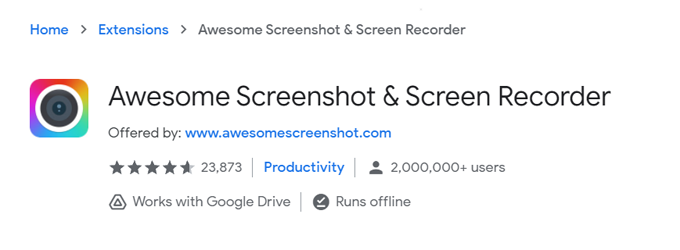
Awesome Screenshot este o extensie de browser specializată în capturi de ecran. Are aceleași caracteristici ca și aplicațiile de bază pentru capturi de ecran instalate. Puteți să faceți capturi de ecran, să adăugați adnotări, să vă decupați din nou imaginea și să le partajați sau să le încărcați direct pe Google Drive.
Ca extensie de browser, puteți în mod convenabil să captura pagini web și, de asemenea, puteți face capturi de ecran prin defilare. Singurul dezavantaj al acestei extensii este că poate înrăutăți posibilitatea de a încetini computerul sau de a provoca întârziere în timpul navigării.
6. Icecream Screen Recorder – Înregistrare imagini și video
Pro
Dezavantaje
Icecream Screen Recorder este una dintre cele mai comune aplicații de capturi de ecran care includ o funcție de înregistrare video. Toate funcțiile sale pot fi accesate cu ușurință, iar realizarea unei capturi de ecran este rapidă și convenabilă.

Are tipurile de bază de captură de ecran, cum ar fi captură de ecran porțiune selectată sau fereastră completă. De asemenea, puteți să adnotați imaginile capturate pe ecran, să vă înregistrați jocurile sau să alegeți alte opțiuni de captură de ecran.
Această aplicație este unul dintre cele mai bune software de captură de ecran pentru Windows, chiar și fără a vă abona la versiunea sa Pro.
7. Software de difuzare online (OBS) – Streamer-Friendly
Pro
Dezavantaje
Software-ul de difuzare online (OBS) este un software gratuit de captare a ecranului care vă oferă libertatea de a vă captura ecranul cu setările sale detaliate..
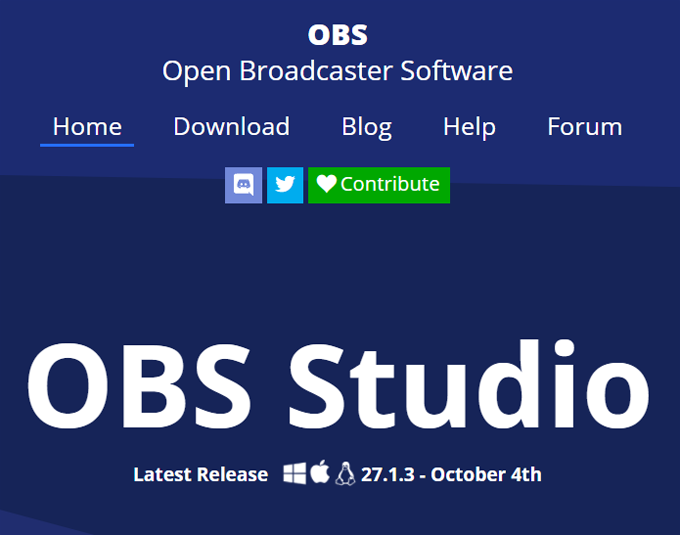
Pe lângă funcțiile de bază de captură de ecran, aveți opțiuni de suprapunere, înregistrare a ecranului, animații încorporate și alte funcții utile pentru persoanele care fac tutoriale sau înregistrează fluxuri.
Conversia video este, de asemenea, convenabilă cu caracteristica Remux. În plus, vă puteți salva imaginile și înregistrările video în diferite formate de fișiere, cum ar fi .png și .jpg pentru capturi de ecran și .mkv, .mp4 și altele pentru videoclipuri.
8. LightShot – Bun pentru utilizatorii Prntscr
Pro
Dezavantaje
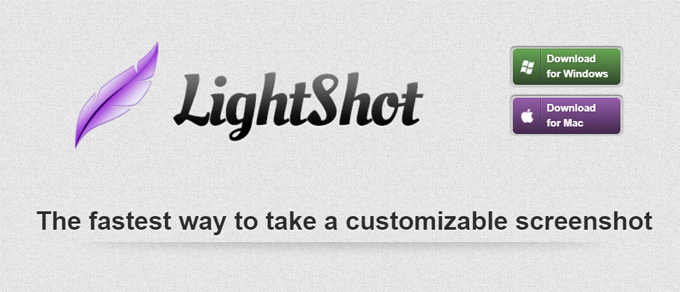
Lightshot este aplicația PrntScr.com pentru computer. Folosind tasta rapidă Imprimare ecran sau Fn+Inserare , puteți face capturi de ecran în mod convenabil. Puteți să copiați captura de ecran în clipboard, să o salvați, să o editați și să o încărcați pe internet.
De asemenea, aveți acces la istoricul capturilor de ecran. Cu toate acestea, aplicației îi lipsesc suficiente funcții de securitate, așa că este recomandat să nu faceți capturi de ecran cu informații confidențiale.
9. Captură de ecran Nimbus – Extensia browser pentru utilizatorii Nimbus Note
Pro
Dezavantaje
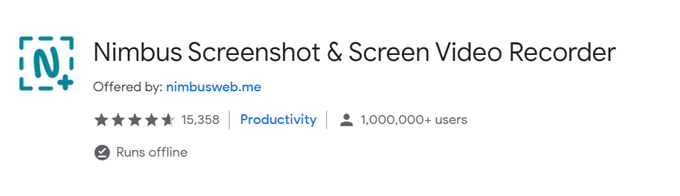
Nimbus Screenshot este o altă extensie de browser de captură de ecran compatibilă cu Chrome, Firefox și alte browsere majore. Poate fi instalat și ca aplicație desktop Windows.
Are toate funcționalitățile și setările de bază pentru realizarea de capturi de ecran. Mai mult, are instrumente de editare pentru adnotări. Puteți imprima, salva, copia în clipboard, încărca în cloud și partaja imaginile. De asemenea, puteți înregistra ecrane în aplicația pentru desktop.
10. Snipaste – Productivity Companion
Pro
Dezavantaje
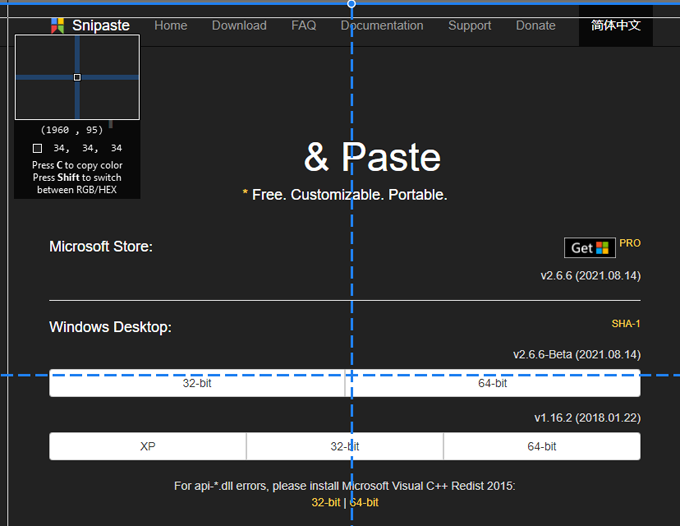
Snipaste este o aplicație de captură de ecran prietenoasă cu productivitatea, ușor de instalat și gratuită pentru uz personal. Pe lângă funcționalitățile de bază de captură a ecranului, are mici caracteristici suplimentare care duc capturile de ecran la nivelul următor.
Are detectare automată pentru elementele UI, suport pentru mai multe ecrane, selector de culori și alte completări distractive. Editorul său are opțiuni de bază de adnotare, cum ar fi forme, texte, marcatoare și chiar efecte de estompare.
11. ScreenTake – Rapid și ușor de învățat
Pro
Dezavantaje
ScreenTake este încă unul dintre cele mai bune software de captură de ecran, care este eficient și ușor de utilizat.
Puteți face rapid capturi de ecran cu această aplicație și o puteți personaliza cu instrumentele sale de editare. În plus, vă puteți încărca imaginea în cloud sau puteți crea un link care poate fi partajat.

Înregistrarea GIF-urilor animate este, de asemenea, o altă caracteristică creativă cu care vă puteți juca. De asemenea, are o funcție de detectare inteligentă, abilitatea de a muta sau redimensiona modificările capturii de ecran și suport pentru Google WebP. Aplicația are o interfață ușor de utilizat și puteți învăța cu ușurință cum să o utilizați.
Alegerea aplicației dvs.
Cel mai bun software de captură de ecran este cel care anticipează nevoile consumatorilor țintă. Indiferent dacă sunteți un notator, un streamer sau pur și simplu un cursant, veți găsi aplicația potrivită în lista noastră care se potrivește nevoilor dvs.
Deoarece aceste aplicații sunt gratuite, le puteți încerca și pentru o perioadă și puteți vedea ce funcționează cel mai bine pentru dvs. Nu vă fie teamă să încercați diferite aplicații până când o găsiți pe cea cu care vă simțiți cel mai confortabil.
.